În primul articol din seria noastră dedicată controlului parental, am discutat despre de ce este bine și cum este bine să folosești controlul parental și cum să setezi Screen Time protejându-l cu ajutorul unei parole. În cel de-al doilea articol, am învățat cum putem oferi copiilor noștri o perioadă de timp, în fiecare zi, fără tehnologie, utilizând caracteristica Downtime în combinație cu aplicațiile Always Allowed (permise întotdeauna). Într-un alt articol am analizat mai atent App Limits și modul de setare a limitelor pentru diferite categorii de aplicații, aplicații individuale sau chiar cum putem să creăm propria categorie de aplicații. Acum vom arunca o privire mai atentă asupra ultimului dintre cele patru instrumente Screen Time - Content & Privacy Restrictions.
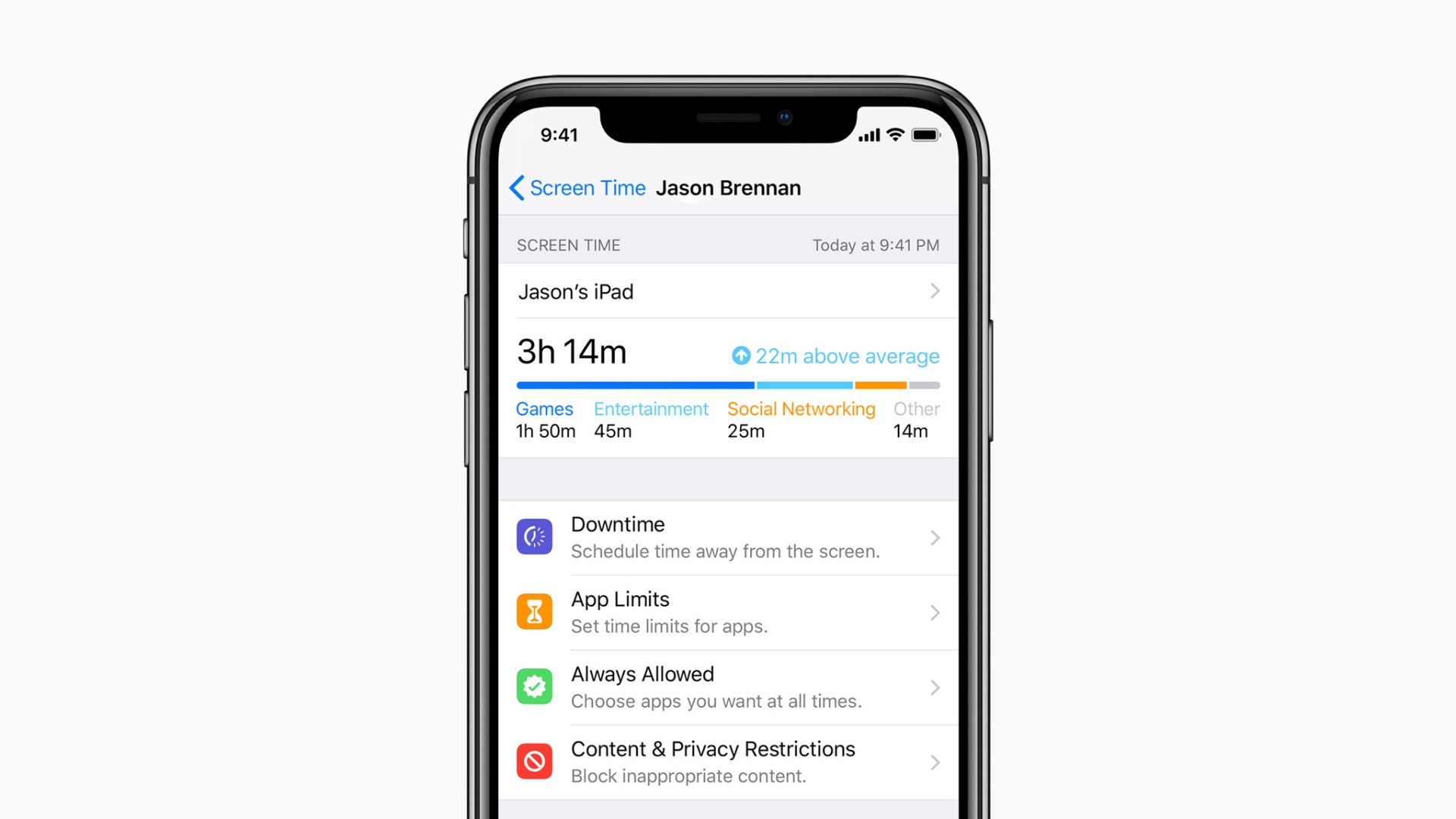
Screen Time este cel mai bun mod de a cunoaște și de a gestiona ceea ce pot face copiii tăi și la ce informații au acces atunci când își folosesc dispozitivele. Poate fi folosit în combinație cu Family Sharing (astfel încât să poți gestiona setările copiilor de pe iPhone) sau dacă copiii tăi încă nu au propriile lor ID-uri Apple, poți seta Screen Time direct pe dispozitivul pe care îl vor utiliza. În ambele cazuri, meniurile de Content & Privacy Restrictions sunt locul unde te poți asigura că copiii nu vor găsi pe Internet ceva ce nu vrei aceștia să vadă și că nu vor putea modifica setările de confidențialitate sau meniul de setări.
Activează Content & Privacy Restrictions
Pe scurt, folosind Content & Privacy Restrictions vei bloca orice conținut necorespunzător. Este vorba de un set întreg de comenzi care îți permit să blochezi sau să oferi permisiuni pentru aplicații precum iTunes, App Store sau chiar să restricționezi conținut disponibil pe web. Acestea sunt cele cinci domenii principale de utilizare pe care le poți gestiona aici: achiziții în iTunes și App Store, aplicații permise, restricții de conținut, confidențialitate și modificări admise. Le vom discuta pe fiecare în detaliu, dar să vedem mai întâi cum poți activa Content & Privacy Restrictions.
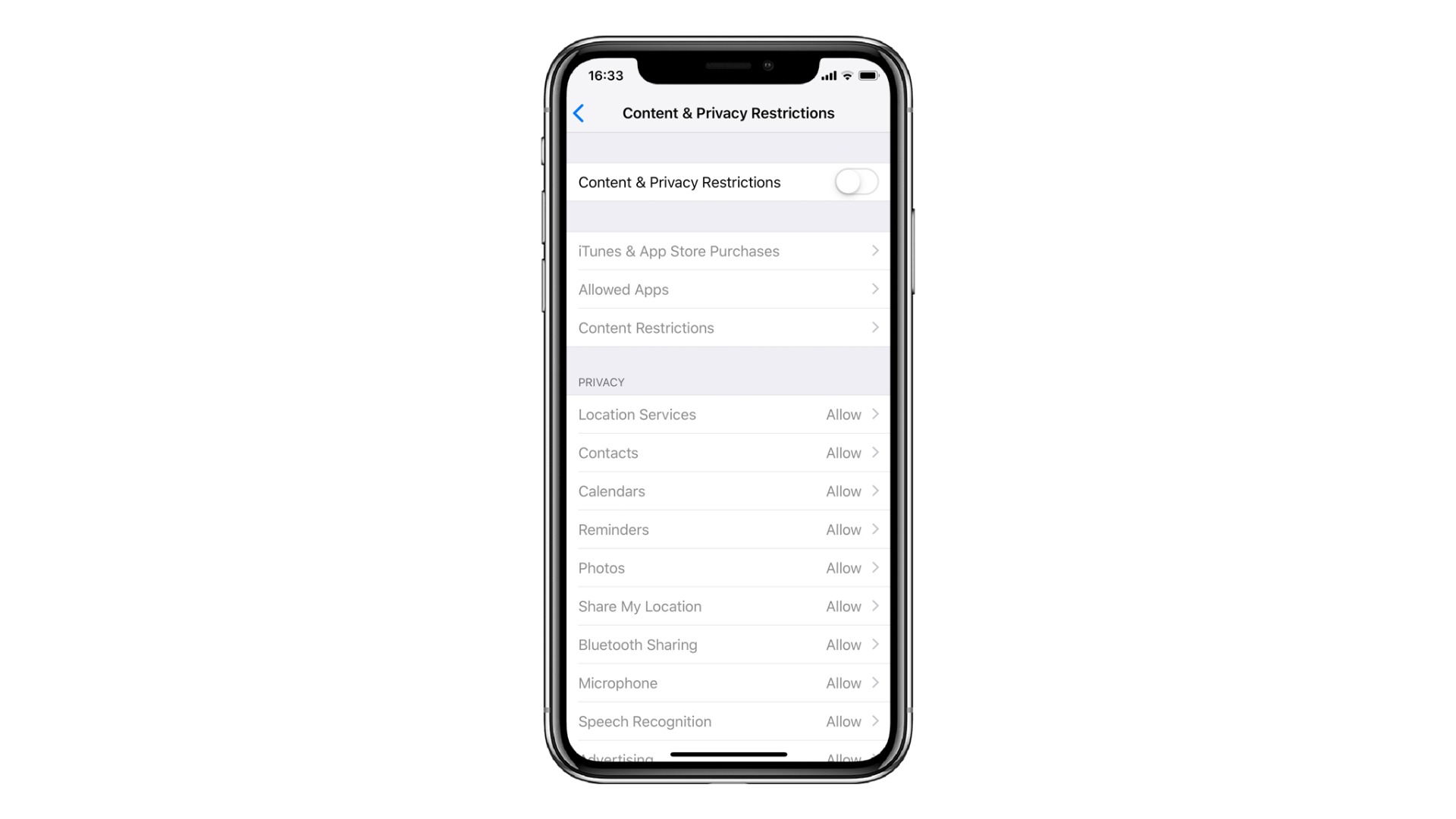
- Deschide Settings > Screen Time.
- Apasă pe Content & Privacy Restrictions.
- Când apare meniul, introdu parola de Screen Time.
- Activează opțiunea Content & Privacy Restrictions.
- Acum poți continua ajustarea comenzilor principale.
Limitează achizițiile în iTunes și App Store
În această secțiune, te poți asigura că copilul tău nu va putea să instaleze, să șteargă în mod independent aplicații sau să facă achiziții în aplicații. Este o modalitate bună de a evita surprize neplăcute când vine vorba de facturile iTunes Store sau App Store.
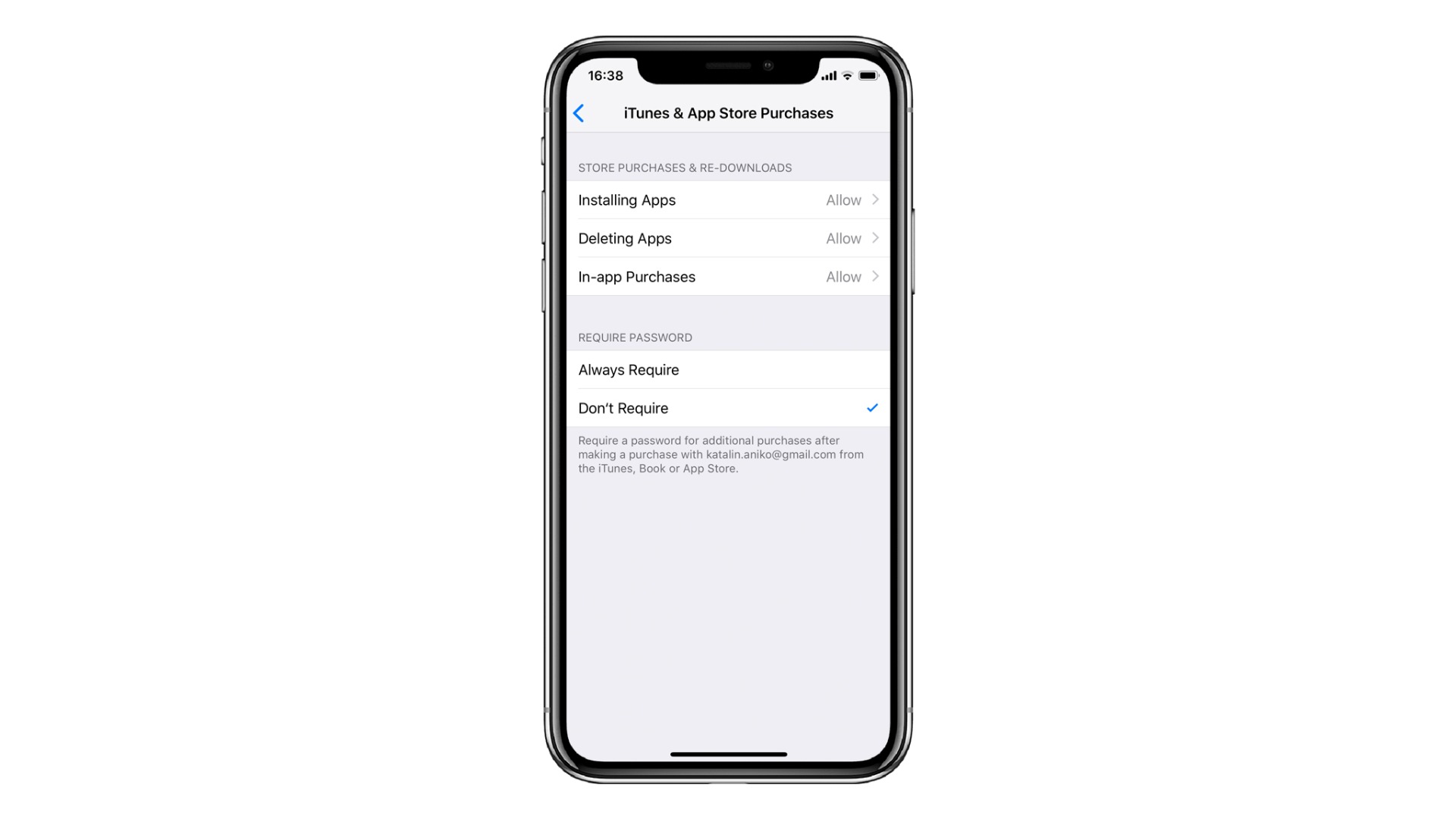
Pentru a preveni achizițiile în iTunes & App Store, dar și descărcările și eliminările nedorite ale unor aplicații:
- Mergi în Settings > Screen Time.
- Apasă pe Content & Privacy Restrictions. Dacă ți se cere, introdu parola de Screen Time.
- Apasă pe iTunes & App Store Purchases.
- Hotărăște ce setări vrei să dezactivezi și pune-le pe Don't Allow.
De asemenea, poți alege solicitarea unei parole pentru orice achiziție suplimentară din iTunes și App Store sau Book Store. Urmează pașii de la 1 la 3, apoi selectează Always Require sau Don't Require. Nu uita că dezactivarea instalării aplicațiilor va împiedica actualizarea oricăror aplicații pe care le-ai instalat anterior, deoarece actualizarea este considerată instalare.
Allowed Apps
S-ar putea să fii familiarizat cu situația următoare: îi dai copilului tău iPad-ul să se distreze un pic desenând sau să joace ceva simplu și abia mai târziu îți dai seama că micuțul a reușit să trimită niște e-mailuri fără sens în numele tău sau că l-a apelat pe FaceTime pe fostul șef. Modul de prevenire a acestor „accidente” este simplu: nu-ți lăsa copilul să utilizeze aplicații sau caracteristici încorporate în meniul Allowed Apps. Dacă dezactivezi o aplicație sau o caracteristică, aceasta nu va fi ștearsă, ci va fi temporar ascunsă de pe ecranul tău. De exemplu, dacă dezactivezi opțiunea Mail, aplicația Mail nu va apărea pe Home Screen, atâta timp cât nu o reactivezi. Pentru a modifica Allowed Apps urmează pașii de mai jos:
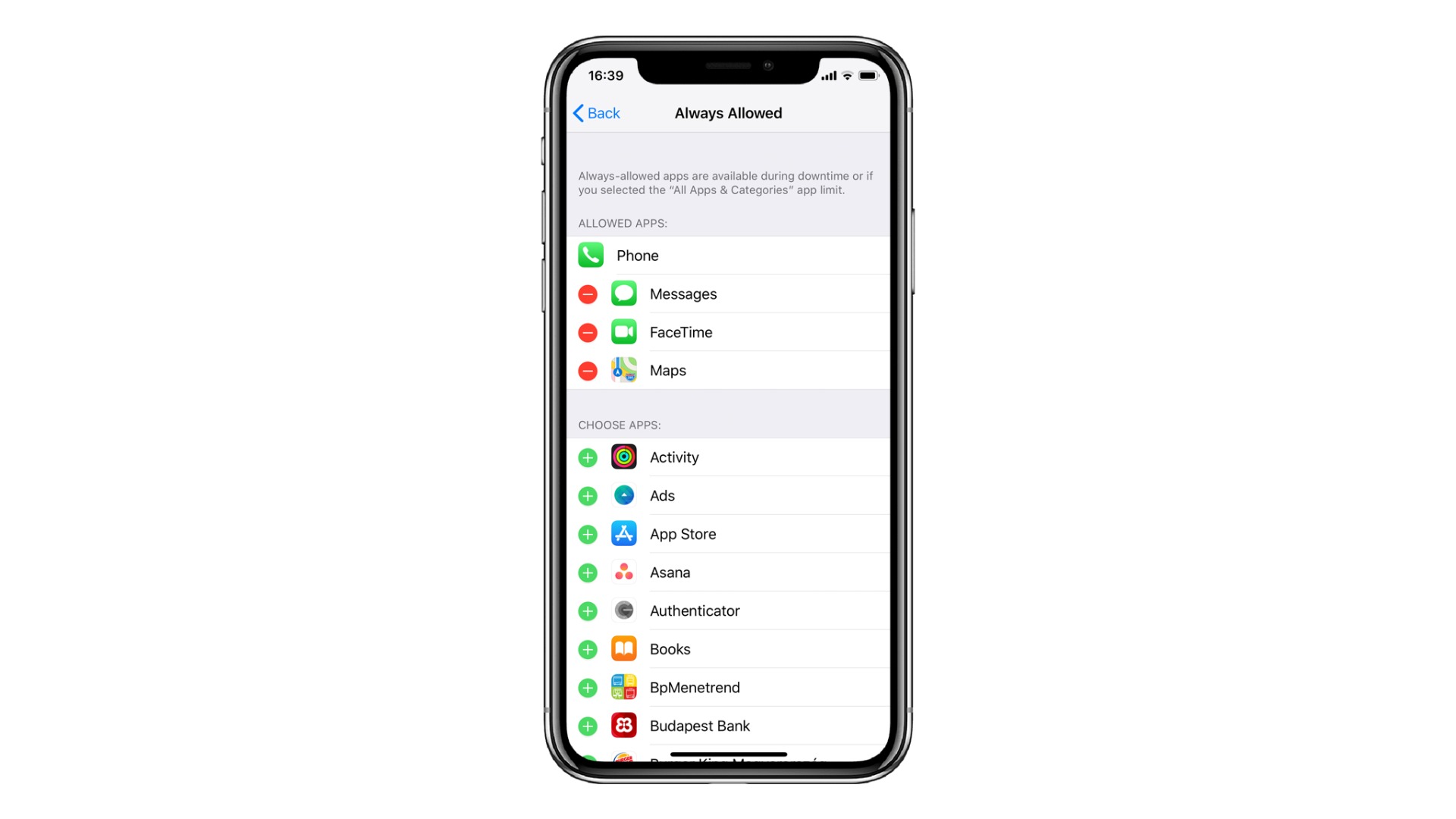
- Mergi la Settings > Screen Time.
- Apasă pe Content & Privacy Restrictions.
- Introdu parola pentru Screen Time.
- Apasă pe Allowed Apps.
- Selectează aplicațiile pe care nu vrei ca copilul tău să le folosească și dezactivează-le.
Notă: dacă copiii tăi vorbesc engleza, este o idee bună să dezactivezi Siri & Dictation, astfel încât micul tău geniu să nu poată să-i ceară lui Siri să facă lucruri care ar putea suprascrie controlul parental.
Restricții de conținut
Acesta este locul unde se realizează cea mai mare parte a reglajelor fine pentru conținut. Pe acest ecran, poți bloca accesul copiilor la muzică, podcast-uri, știri și cărți explicite, poți împiedica vizionarea de filme și emisiuni de televiziune cu anumite grade de vârstă și poți stopa chiar și jocurile multiplayer cu alți utilizatori online.
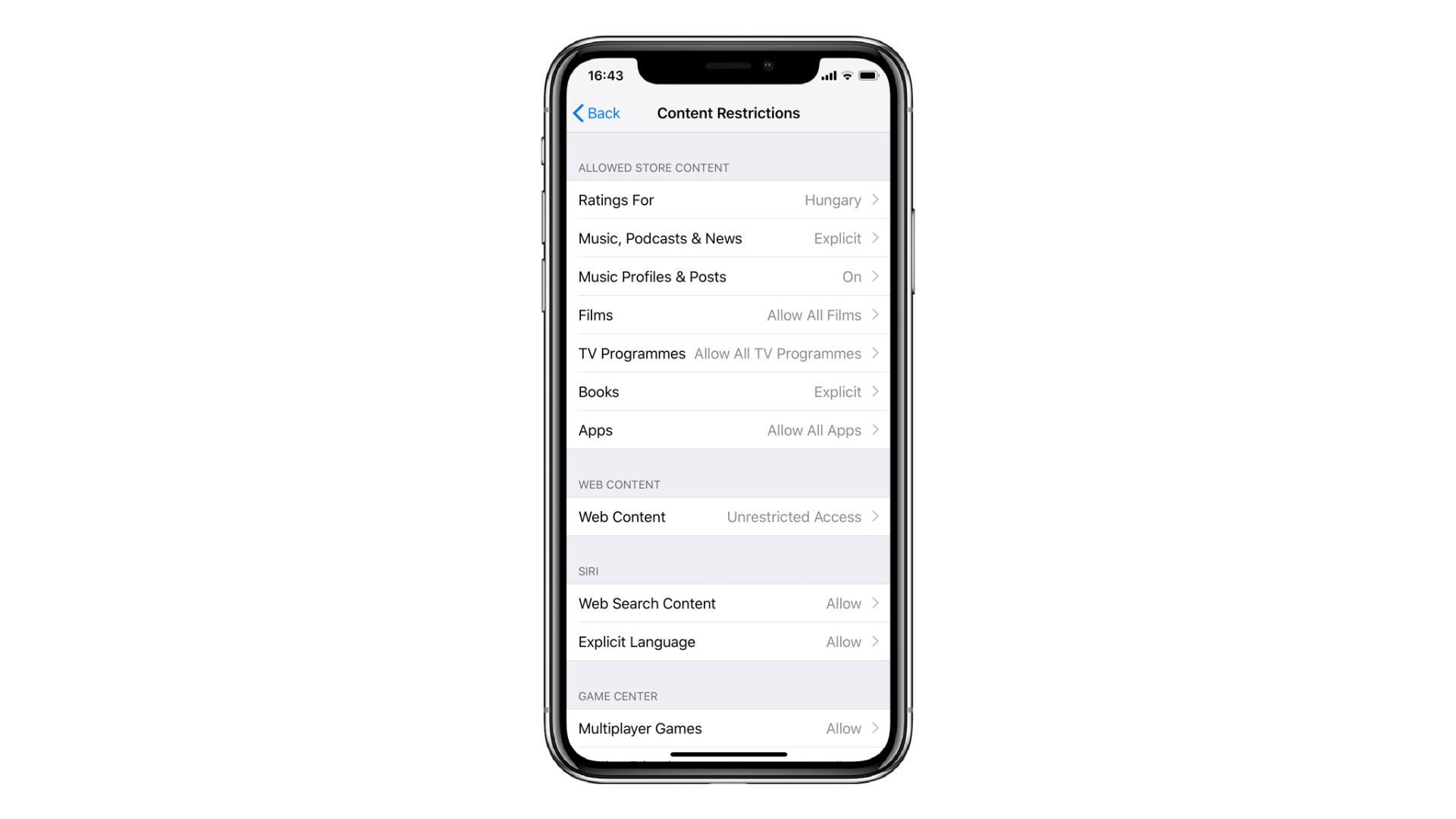
Pentru a restricționa conținutul explicit și conținutul pentru anumite vârste:
- Mergi la Settings > Screen Time.
- Apasă pe Content & Privacy Restrictions > Content Restrictions.
- Sub Allowed Store, alege setările de conținut pe care le dorești pentru fiecare aplicație și caracteristică în parte.
Dacă dorești să te asiguri că copiii tăi nu vor putea să viziteze anumite site-uri, apasă pe „Web Content". De aici, poți selecta „Limit Adult Websites" pentru a bloca accesul copilului la site-urile web pentru adulți sau alege „Allowed Websites Only" pentru a crea o listă personalizată de site-uri web la care vor avea acces copiii. Dacă decizi să creezi o listă, vei vedea o listă de site-uri web sugerate de Apple pentru început. Dacă nu-ți place niciunul dintre ele, poți să le muți de la dreapta la stânga și apoi să apeși „Delete" pentru a le elimina din listă. De acolo, apasă „Add Website" în partea de jos a listei pentru a adăuga cât mai multe site-uri noi pe listă. Dacă creezi o astfel de listă, copilul tău nu va putea accesa niciun site web care nu se află pe listă.
Există o mulțime de setări pe care le poți restricționa sau permite, deci ia-ți timpul necesar pentru a parcurge opțiunile de restricționare a conținutului și pentru a decide în funcție de nevoile copiilor tăi. Fiecare meniu oferă o explicație pentru ceea ce se va întâmpla în funcție de alegerile pe care le faci.
Limitează modificările setărilor de confidențialitate și alte setări
Setările de confidențialitate vă oferă controlul asupra aplicațiilor care au acces la informațiile stocate pe dispozitiv sau la caracteristicile hardware specifice. De exemplu, poți selecta ce aplicații vor avea acces la datele despre serviciile de localizare, la microfon sau la biblioteca Photos. Treci prin întreaga listă din secțiunea Privacy și selectează ce funcție dorești să restricționezi. Când apeși pe aceasta, vei vedea o listă de aplicații care au solicitat deja accesul și pe care le poți activa sau dezactiva. Apoi selectează Don't Allow Changes, astfel încât aplicațiile noi să nu poată accesa funcția respectivă.
Același lucru este valabil și pentru alte modificări ale setărilor pe care le vei găsi în secțiunea Allow Changes din meniul Content & Privacy Restrictions, chiar în partea de jos. Dacă stai să te gândești, poate nu este o idee bună să permiți copilului tău să schimbe setările pentru parolă sau setările contului ori să modifice datele mobile. Treci prin listă și dezactivează modificările aduse elementelor care ar putea cauza probleme.
În concluzie
Dacă ne-ai urmărit prin toate cele patru articole despre controlul parental, ești acum un utilizator profesionist de Screen Time și vei reuși să creezi o experiență digitală sigură și amuzantă pentru copiii tăi. Cu toate acestea, copiii sunt inteligenți și nu este absolut imposibil ca ei să găsească soluții pentru a ocoli restricțiile pe care le-ai configurat. În cele din urmă, controlul extern nu este la fel de eficient ca învățarea copiilor să se abțină de la anumite lucruri și ca deprinderea unor obiceiuri de folosire sănătoasă a dispozitivelor, printr-un dialog onest și prin transferarea treptată a responsabilității spre ei. Doar în acest fel poți spera că, odată ce vei elimina controalul parentale, copiii nu o vor lua razna și nu vor renunța la școală din cauza jocurilor video sau a filmelor.




